5 طرق صديقة للبيئة لزيادة أداء جهاز الكمبيوتر القديم
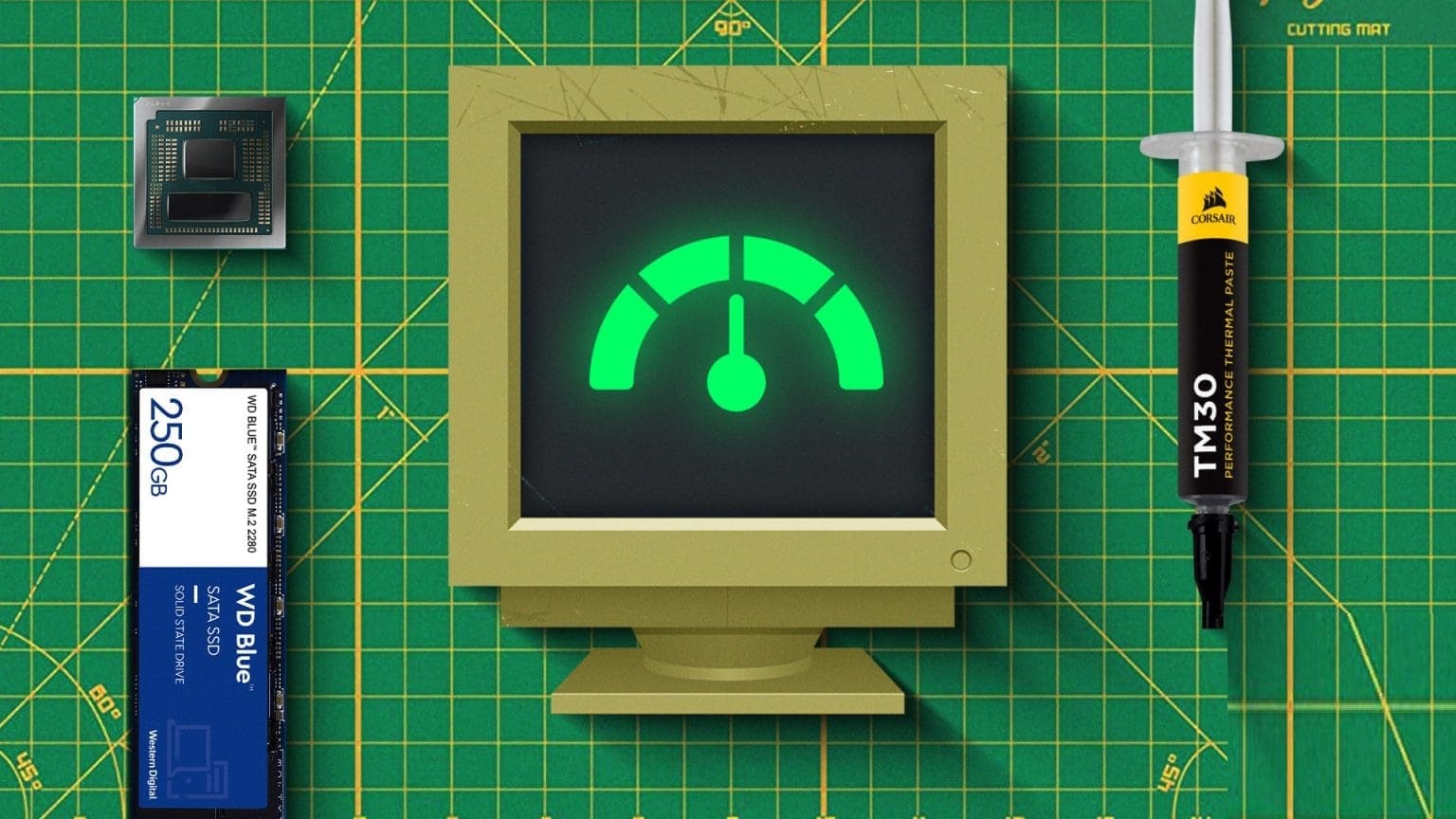
نصائح سريعة
- يعمل الكمبيوتر النظيف بشكل أسرع. ضمان تدفق الهواء الأمثل لأداء حراري فعال.
- استبدال المعجون الحراري كل 3-5 سنوات يمنع الاختناق الحراري.
- تعمل الترقية إلى معالج أسرع ضمن نفس عائلة المقابس على تقليل التكاليف وتقليل النفايات في مدافن النفايات.
1. قم بتنظيف المعجون الحراري وإعادة وضعه
بمرور الوقت، وبغض النظر عما إذا كنت قد اشتريت جهاز كمبيوتر شخصيًا أو كمبيوتر محمولًا مسبقًا أو قمت بتجميعه بنفسك، فإن المعجون الحراري المطبق بين SoC والمشتت الحراري يمكن أن يجف، مما يقلل من انتقال الحرارة. قد تسأل، إلى ماذا يؤدي هذا؟
حسنًا، كبداية، يؤدي ذلك إلى أمرين: أولاً، ارتفاع متوسط درجة حرارة المعالج الخاص بك؛ ثانياً، تؤدي هذه الزيادة في درجة الحرارة إلى الاختناق الحراري وانخفاض الأداء. لذلك، فإن إزالة المعجون الحراري القديم ووضع المعجون الجديد يمكن أن يؤدي إلى تحسين أداء جهاز الكمبيوتر الخاص بك.
ضع هذه النقاط في الاعتبار عند إعادة وضع المعجون الحراري
- عادة ما يفقد المعجون الحراري فعاليته خلال 3 إلى 5 سنوات، لذا إذا لم يمر وقت طويل، امتنع عن إعادة وضعه.
- إذا كنت غير مرتاح للقيام بذلك بنفسك، قم بزيارة ورشة إصلاح حسنة السمعة أو استفسر من الشركة المصنعة إذا كان بإمكانها تسهيل ذلك.
- قم بكشط المعجون الحراري الموجود جيدًا قبل وضع معجون جديد. لكن لا تستخدم الأدوات المعدنية؛ استخدم قطعة قماش ناعمة مع بعض كحول الأيزوبروبيل للقيام بذلك بأمان.
- كقاعدة عامة، المزيد ليس بالضرورة أفضل عندما يتعلق الأمر بالمعجون الحراري. ضعي كمية بحجم حبة البازلاء وضعيها على شكل صليب أو X.
2. حافظ على تدفق الهواء الأمثل عن طريق تنظيف المراوح والخزانة/الهيكل
إذا لم يكن الأمر واضحًا بالفعل، فإن الحفاظ على جهاز كمبيوتر نظيف وخالي من الغبار يعد أمرًا ضروريًا للحفاظ على تدفق الهواء، وبالتالي الحفاظ على درجات الحرارة منخفضة (تعزيز الكفاءة الحرارية). يمكن أن يساعد تنظيف مراوح الخزانة ومنع تراكم الغبار بشكل كبير في تعزيز الأداء على الفور.
كيفية إعداد جهاز الكمبيوتر الخاص بك للحصول على الأداء الأمثل؟
- استثمر في علبة من الهواء المضغوط للوصول إلى الزوايا البعيدة لجهاز الكمبيوتر الخاص بك.
- تأكد من عدم إزالة الغبار عن جهاز الكمبيوتر الخاص بك باستخدام قطعة قماش، فقد يؤدي ذلك إلى إتلاف مكوناتك وجعله غير قابل للاستخدام.
- إذا كان ذلك ممكنًا، قم بإزالة المراوح من الخزانة أو هيكل الكمبيوتر المحمول لإزالة الحد الأقصى من تراكم الغبار ومنعه من السقوط على اللوحة الأم باهظة الثمن ووحدة معالجة الرسومات ومكونات الكمبيوتر الأخرى.
- قم دائمًا بفصل جهاز الكمبيوتر الخاص بك قبل البدء في تنظيفه.
3. قم بالتبديل إلى SSD إذا كنت تستخدم محرك أقراص ثابتة
اعتمادًا على عمر جهاز الكمبيوتر الخاص بك، ربما لا يزال يتم تشغيله من محرك الأقراص الثابتة القديم، والذي أصبح قديمًا وفقًا لمعايير اليوم، خاصة إذا كان نظام التشغيل الخاص بك مثبتًا عليه.
يمكن أن يؤدي الاستثمار في محرك أقراص SSD إلى بث حياة جديدة في جهاز الكمبيوتر الخاص بك ومن المحتمل أن يوفر لك الأموال اللازمة لشراء جهاز كمبيوتر جديد تمامًا، ناهيك عن تقليل كمية النفايات الإلكترونية التي يولدها.
قبل شراء محرك أقراص جديد، ضع في اعتبارك التوافق والكفاءة
إذا كان جهاز الكمبيوتر الخاص بك يفتقر إلى فتحة لمحرك أقراص M.2، فيجب عليك شراء محرك أقراص مقاس 2.5 بوصة.
تأكد من أنك تستثمر في SSD الذي يمكنه تخزين نظام التشغيل الخاص بك ولا يزال لديه مساحة كبيرة متبقية. لا نوصي بأقل من محرك أقراص بسعة 512 جيجابايت، وفقًا لمعايير اليوم.
تأتي بعض أجهزة الكمبيوتر المحمولة، وخاصة أجهزة Mac، مزودة بمحركات أقراص ملحومة باللوحة الأم؛ في هذه الحالة، لا يمكنك ترقية محرك الأقراص الخاص بك.
تأكد من ترحيل نظام التشغيل الخاص بك إلى محرك SSD الجديد بمجرد تثبيته.
4. الترقية إلى مجموعة شرائح أفضل ضمن نفس نوع المقبس
أفهم؛ يبدو الأمر جذابًا مثل الترقية إلى جهاز كمبيوتر جديد تمامًا، في كثير من الأحيان، لا يكون له معنى، ويمكنك الابتعاد بمجرد ترقية مجموعة الشرائح الخاصة بك إلى شريحة أكثر قوة. بالطبع، يجب عليك اختيار واحد يناسب مقبس اللوحة الأم الحالي الخاص بك لمنع النفايات الإلكترونية وتوفير المال.
على سبيل المثال، الترقية من Intel Core i5 12400F إلى Core i7 12700K ضمن اللوحة الأم المدعومة بمقبس LGA1700 مع مجموعة شرائح سطح المكتب من سلسلة Intel 600.
الأشياء التي يجب أن تتذكرها أثناء الترقية
- عادةً ما يتمتع المعالج الأسرع بقدرة تصميم حراري أعلى (TDP)، مما يشير إلى أن وحدة إمداد الطاقة الحالية (PSU) لديك قد لا تكون كافية. وبالتالي، من الضروري مراعاة متطلبات الطاقة والتبريد قبل الترقية.
- ابحث عن الاختناقات المحتملة قبل استثمار أموالك. في بعض الحالات، لن يؤثر تغيير المعالج بشكل كبير على الأداء، خاصة بالنسبة للمهام التي
- تعتمد بشكل كبير على وحدة معالجة الرسومات.
- بالنسبة للبعض، قد تكون عملية الترقية صعبة. لمنع حدوث ضرر محتمل، تأكد من تفكيك جهازك بأمان والتعامل مع SoC بعناية.
إقرأ أيضاً: كيفية تفعيل ويندوز 11 مجاناً
5. أعد تثبيت Windows لبداية جديدة
مع مرور الوقت، يمكن أن يكون هناك تراكم للملفات والتطبيقات غير المرغوب فيها التي لا تخدم أي غرض. يمكن أن يؤدي ذلك إلى إبطاء نظامك إلى درجة أن المهام الأساسية مثل نسخ الملفات وتثبيت برامج جديدة وممارسة الألعاب يمكن أن تصبح مملة. في كثير من الأحيان، يمكن أن تؤدي إعادة تعيين Windows السريعة إلى حل هذه المشكلات.
قبل إعادة التعيين، تذكر هذه النقاط
- تأكد دائمًا من عمل نسخة احتياطية لجهاز الكمبيوتر الخاص بك، وخاصةً حماية ملفاتك الحساسة، قبل متابعة إعادة التعيين.
- احصل على محرك أقراص فلاش Windows قابل للتمهيد جاهزًا.
- لتشغيل إصدار 64 بت من Windows، تحتاج إلى معالج متوافق يدعم بنية 64 بت (x64)، بالإضافة إلى لوحة أم تدعم أنظمة التشغيل 64 بت.
- تأكد من أن لديك ترخيص Windows صالحًا ومنشطًا لتجنب المشكلات أثناء إعادة التعيين وبعدها.
- قم دائمًا بإعادة تثبيت برامج التشغيل والبرامج الأساسية بعد إعادة تثبيت نسختك من Windows.


